

Escrito por Adela D. Louie, Última actualización: 8 de noviembre de 2019
Durante mucho tiempo, ha habido una idea errónea cuando se trata de transferir datos de un dispositivo iPhone a otro y eso es algo complicado de hacer. Un ejemplo de esto es cuando está enviando tonos de llamada desde un iPhone a otro dispositivo iPhone sin tener problemas.
La verdad es que puede enviar datos de un iPhone a otro fácilmente simplemente haciendo una transferencia directa. Y uno de los datos que puede transferir a otro dispositivo iPhone son sus tonos de llamada. Entonces, si se pregunta cómo puede hacer esto, le proporcionamos a continuación algunas formas de Cómo transferir tonos de llamada de iPhone a iPhone sin tener ningún problema o dificultad en absoluto.
Parte 1: Cómo transferir tonos de llamada de iPhone a iPhone usando la transferencia telefónicaParte 2: Cómo transferir tonos de llamada de iPhone a iPhone usando iTunesParte 3: Cómo transferir tonos de llamada de iPhone a iPhone usando OneDriveParte 4: Conclusión
Este primer método que le mostraremos es el más fácil, el más rápido y el más eficiente. Cómo transferir tonos de llamada de iPhone a iPhone dispositivo. Y este método es mediante el uso de Transferencia de teléfono FoneDog.
FoneDog Phone Transfer es una herramienta que lo ayudará en términos de transferencia de datos a través de cualquier dispositivo, como su dispositivo iPhone, dispositivo Android e incluso a su computadora. Con el software FoneDog Phone Transfer, podrás transferir tus tonos de llamada en poco tiempo. No solo eso, sino que este programa también le permite transferir otros datos, como sus mensajes, fotos, videos y contactos.
Entonces, para que lo sepas Cómo transferir tonos de llamada de iPhone a iPhone usando la transferencia de teléfono FoneDog, aquí hay una guía rápida que puede seguir.
En primer lugar, obtenga la transferencia de teléfono FoneDog y descárguela e instálela en su PC. Luego, lo siguiente que debe hacer es abrir el programa y conectar los dispositivos de su iPhone a su computadora usando el cable USB de su iPhone.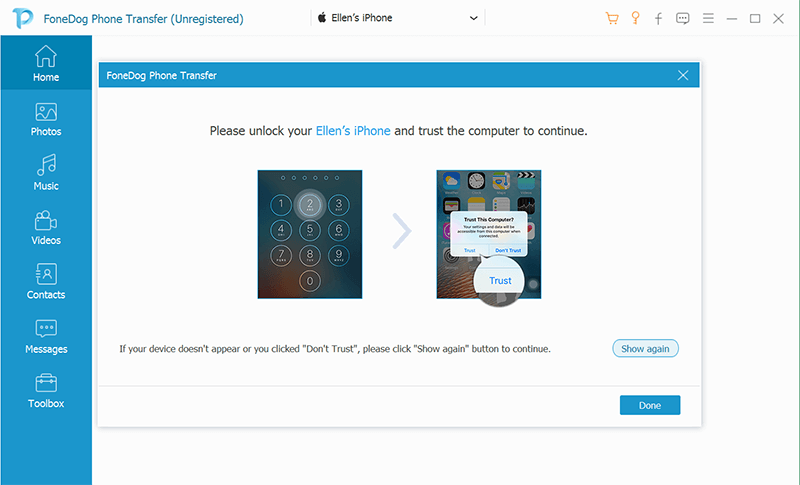
La transferencia telefónica de FoneDog comenzará a detectar su iPhone. Y una vez que sus iPhones hayan sido reconocidos, los detalles sobre su dispositivo se mostrarán en su pantalla.
Luego, también hay una lista de tipos de archivos que admite FoneDog Phone Transfer. Como desea transferir su tono de llamada de iPhone a iPhone, simplemente haga clic en la opción Música.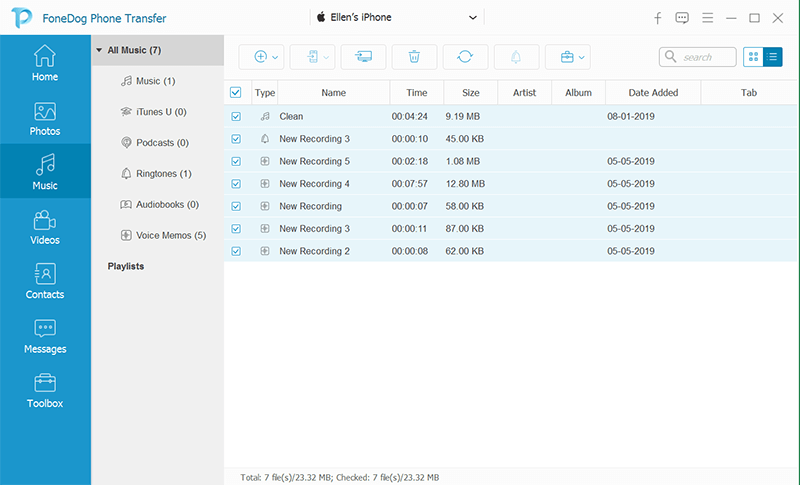
Después de eso, toda la música o canciones que tenga en su dispositivo iPhone aparecerán en la parte derecha de su pantalla. También verá allí todos los tonos de llamada que tiene en su dispositivo iPhone. Entonces, desde aquí, solo adelante y haga clic en todos los tonos de llamada que le gustaría mover a su nuevo dispositivo iPhone.
NOTA: Puede usar FoneDog Phone Transfer para crear su propio tono de llamada y transferirlo también a su dispositivo iPhone. De esta manera, puede personalizar su propio tono de llamada para su dispositivo iPhone.
Y una vez que haya elegido todos los tonos de llamada que desea transferir, continúe y conecte su otro dispositivo iPhone a su computadora y espere a que la transferencia de teléfono FoneDog lo detecte. Después de eso, continúe y haga clic en el botón Exportar a dispositivo ubicado en la parte superior de la pantalla. Luego, espere a que el programa termine todo el proceso de transferir su tono de llamada de iPhone a iPhone.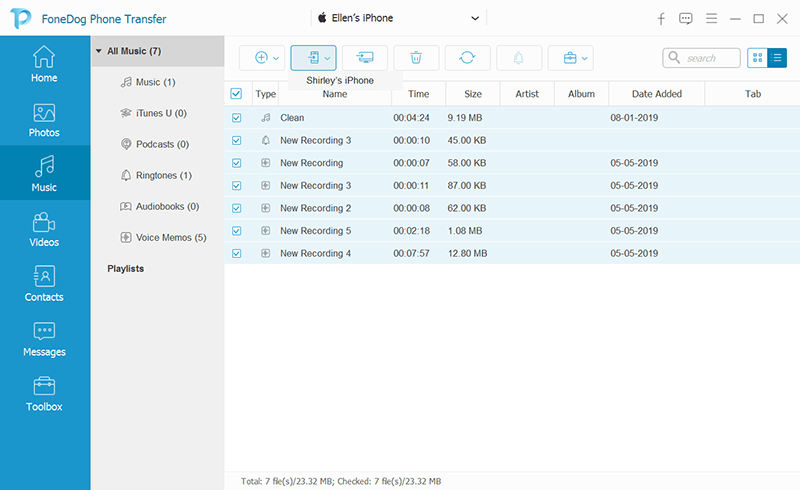
Se sabe que iTunes es el programa predeterminado para dispositivos iOS como un iPhone. Es por eso que también puede usar esto cuando se trata de transferir el tono de llamada de iPhone a iPhone. Pero, esta opción solo se puede hacer si vas a transferir tonos de llamada comprados desde tu iTunes.
Para saber cómo hacer esto, aquí hay unas instrucciones rápidas paso a paso que puede seguir fácilmente.
Paso 1: inicie el programa iTunes en su computadora y luego conecte su viejo iPhone a través de un cable USB.
Paso 2: después de eso, elige la opción "Archivo" de la barra de menú de la barra de menú de iTunes.
Paso 3: Y luego, haz clic en Dispositivo.
Paso 4: luego elige Transferir compras desde iPhone. A partir de aquí, todos los tonos de llamada que haya comprado se moverán de su antiguo iPhone a su programa iTunes en la PC.
Paso 5: Una vez hecho esto, desconecta tu iPhone anterior de tu computadora y luego conecta tu nuevo dispositivo iPhone.
Paso 6: y luego haz clic en el ícono de iPhone de tu programa iTunes y luego elige "Tonos".
Paso 7: elige tonos de sincronización.
Paso 8: luego elige todos los tonos de llamada que deseas sincronizar con tu nuevo dispositivo iPhone.
Paso 9: después de eso, haga clic en el botón Aplicar para finalizar el proceso.
Hay algunas desventajas en el uso de iTunes para que usted pueda transferir tonos de llamada de iPhone a iPhone. Además del hecho de que solo puede transferir tonos comprados, también perderá los tonos de llamada personalizados que tiene. Además, se sobrescribirán los tonos de llamada personalizados existentes que tenga en su nuevo iPhone. Y no podrá transferir selectivamente sus tonos de llamada.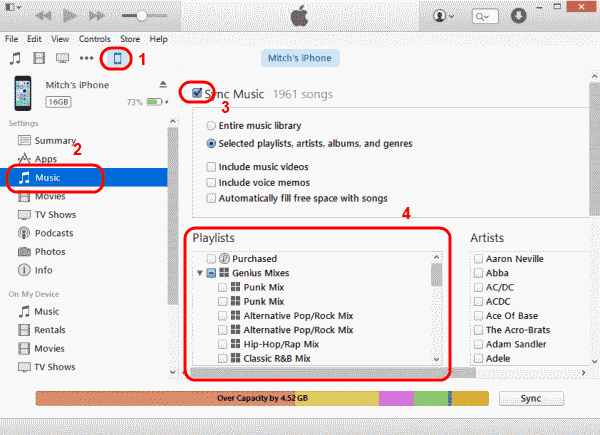
Otra forma de transferir tonos de llamada de iPhone a iPhone además de usar el programa iTunes es usando otro software llamado OneDrive. Todo lo que necesita es una conexión a Internet estable para su trabajo con esta aplicación. Y para saber más sobre cómo usarlo, aquí hay una guía rápida que puede seguir.
Paso 1: descargue la aplicación OneDrive en sus dispositivos iPhone antiguos y nuevos.
Paso 2: y luego, abra la aplicación en su antiguo iPhone y luego toque el signo más (+) en la parte superior derecha de su pantalla.
Paso 3: y luego, elige todos los tonos de llamada que deseas transferir a tu nuevo dispositivo iPhone.
Paso 4: una vez que haya terminado de elegir sus tonos de llamada, continúe y toque el botón Cargar.
Paso 5: Luego, usando su nuevo dispositivo iPhone, inicie la aplicación OneDrive también.
Paso 6: y luego, inicie sesión con las mismas credenciales que tenía en su iPhone anterior.
Paso 7: una vez que haya iniciado sesión, puede descargar fácilmente los tonos de llamada que cargó desde su iPhone anterior utilizando la aplicación OneDrive.
Entonces ahí lo tienes. En realidad, es muy fácil cómo transferir tonos de llamada de iPhone a iPhone. Puede elegir entre los métodos anteriores para cuál es el más adecuado para usted. Pero, si desea asegurarse de que va a realizar una transferencia segura y satisfactoria de tonos de llamada, puede optar por la Transferencia de teléfono FoneDog.
Comentario
Comentario
Transferencia de teléfono
Con el teléfono fonedog, los datos del iPhone, Android, Ios y PC se pueden transferir a cualquier lugar sin perderlos.Me gustan las fotos, las noticias, la libreta de direcciones, la música, etc.
descarga gratuitaHistorias de personas
/
InteresanteOPACO
/
SIMPLEDificil
Gracias. Aquí tienes tu elección:
Excellent
Comentarios: 4.5 / 5 (Basado en: 108 El número de comentarios)